- Müəllif Jason Gerald [email protected].
- Public 2023-12-16 10:54.
- Son dəyişdirildi 2025-01-23 12:06.
İnternet bağlantınızı evdə digər cihazlar ilə bölüşmək istəyirsinizsə, hələ də kompleks şəbəkə konfiqurasiyalarına müraciət etmədən bunu reallaşdırmaq üçün bir yol axtarırsınız. Xoşbəxtlikdən, Windows və ya Mac kompüteriniz bir şəbəkədə İnternet bağlantısını asanlıqla paylaşa bilər. Hətta kompüterinizi simsiz giriş nöqtəsinə çevirə bilərsiniz ki, simsiz cihazlarınızı birləşdirmək üçün marşrutlaşdırıcıya ehtiyacınız olmasın.
Addım
Metod 3: Windows Kompüterindən Bağlantı Paylaşma
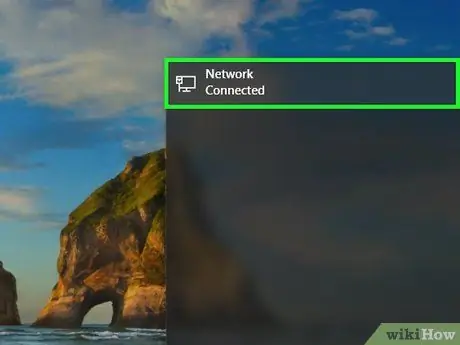
Addım 1. Cihazı şəbəkədə konfiqurasiya edin
İnterneti bir şəbəkədə paylaşa bilmək üçün cihazınızın adi bir şəbəkədən bir qədər fərqli bir quruluşa ehtiyacı var. Əsas sxem aşağıdakı kimidir:
- Əlaqəni paylaşan kompüteri ("ana") Ethernet kabeli və ya 4G USB siqnal sahəsi vasitəsilə genişzolaqlı modeme qoşun. Modemi bir Ethernet kabeli ilə ana kompüterə bağlayırsınızsa, iki Ethernet portuna ehtiyacınız olacaq (biri modemə, digəri hub və ya routerə qoşulmaq üçün).
- Ana kompüteri bir Ethernet kabelindən istifadə edərək simli hub və ya simsiz routerin WAN portuna qoşun.
- Ethernet və ya simsiz siqnal istifadə edərək başqa bir kompüteri hub və ya yönləndiriciyə qoşun. Qeyd edək ki, bağlı kompüter heç bir xüsusi parametr tələb etmir və hər hansı bir əməliyyat sistemini işlədə bilər.
- Yalnız iki kompüter bağlayırsınızsa, onları birbaşa Ethernet kabeli ilə bağlayın.
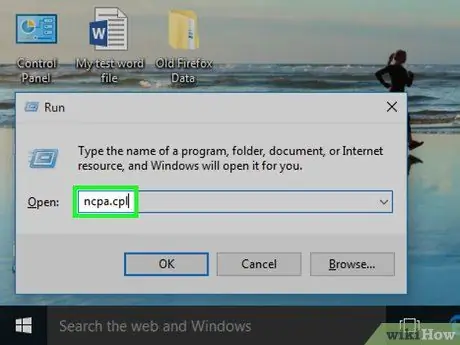
Addım 2. Ana kompüterdə Şəbəkə Bağlantıları pəncərəsini açın
Win+R düymələrini basaraq ncpa.cpl yazaraq bu pəncərəni tez aça bilərsiniz.
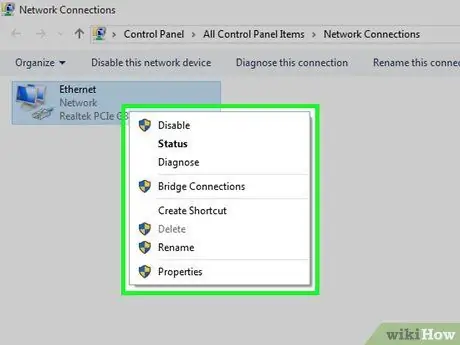
Addım 3. İnternet qaynağına qoşulan adapteri sağ vurun
Bu qaynaq modem və ya USB siqnal sahəsi ola bilər. Bu addımları ev sahibinə və ya bütün şəbəkəyə deyil, yalnız İnternetə qoşulmuş adapterlərdə etdiyinizə əmin olun.
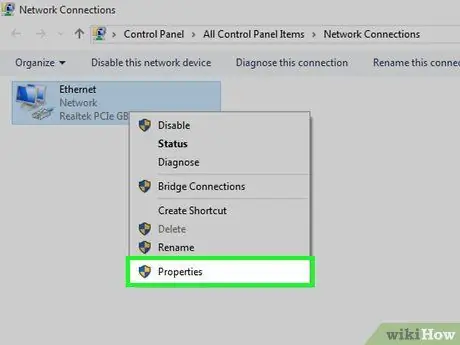
Addım 4. "Xüsusiyyətlər" i seçin və nişanı vurun
Paylaşın.
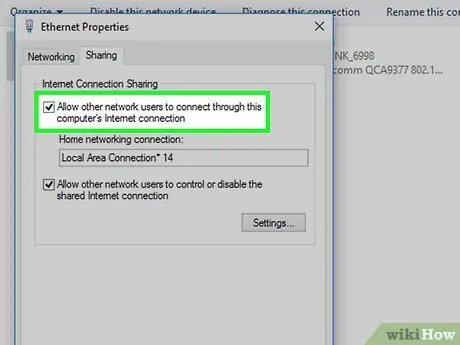
Addım 5. "Digər şəbəkə istifadəçilərinin bu kompüterin İnternet bağlantısı ilə əlaqə qurmasına icazə ver" qutusunu işarələyin
Dəyişiklikləri saxlamaq üçün Tətbiq et düyməsini basın.
Bu nöqtədə, istifadə edilməmiş bir simsiz adapteriniz varsa, ana kompüterinizi simsiz giriş nöqtəsinə çevirə bilərsiniz
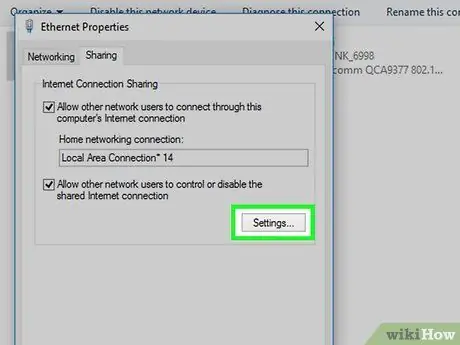
Addım 6. Düyməni basın
Ayarlar… müəyyən xidmətləri aktivləşdirmək.
Digər kompüterlərin e -poçt, FTP və ya digər xüsusi xidmətlərə daxil olması da vacibdir. Aktiv etmək istədiyiniz hər bir xidmət üçün qutuyu işarələyin.
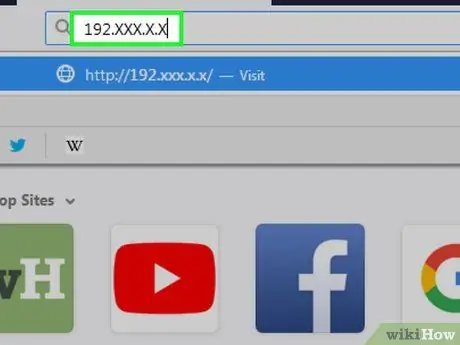
Addım 7. Simsiz router konfiqurasiya səhifəsini açın
Ana kompüteri qurduqdan sonra, marşrutlaşdırıcının əlaqələri keçməsinə icazə vermək üçün konfiqurasiya etməlisiniz. Router konfiqurasiya səhifəsinin açılması ilə bağlı ətraflı təlimatlar üçün Wikihow məqaləsinə baxın.
Hub və ya keçid istifadə edirsinizsə, əlavə konfiqurasiya etməyinizə ehtiyac yoxdur
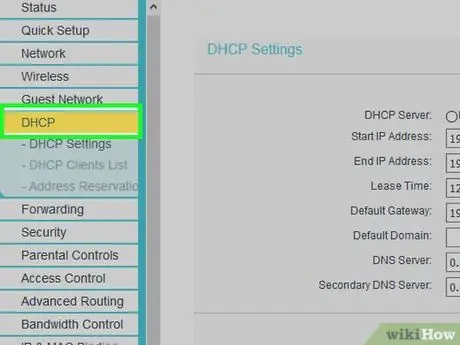
Addım 8. Routerdə İnternet Ayarları səhifəsini açın
Bu səhifənin adı hər yönlendirici modeli üçün dəyişir.
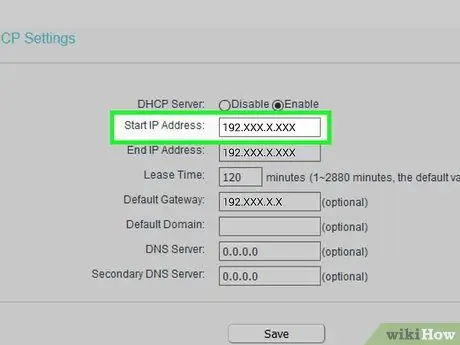
Addım 9. "IP ünvanı" bölməsinin "Avtomatik olaraq alın" olaraq təyin olunduğundan əmin olun
Yenə də, yönlendiricinizdən asılı olaraq ifadələr bir qədər dəyişəcək.
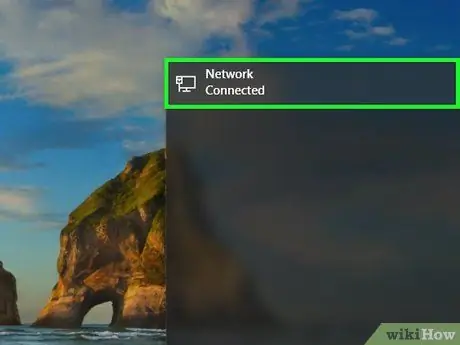
Addım 10. Kompüterləri və digər cihazları marşrutlaşdırıcıya və ya mərkəzə qoşun
Ev sahibi və yönləndirici konfiqurasiya edilmişdir və indi digər cihazları birləşdirmə vaxtıdır.
- Ethernet kabeli ilə əlaqə qurursanız, hər bir əlavə kompüteri router və ya hubdakı LAN portuna qoşun.
- Kabelsiz zəng edirsinizsə, simsiz şəbəkəni yığdığınız kimi routerə qoşulun.
Problemi həll et
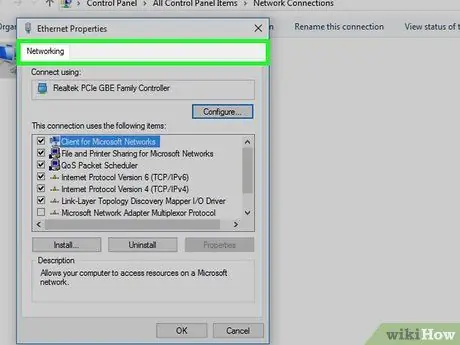
Addım 1. Nişanlar yoxdur
Paylaşın.
Bu, yalnız bir şəbəkə adapteri quraşdırıldıqda baş verir. İnternet bağlantısını paylaşmaq üçün ən azı iki şəbəkə adapteri quraşdırmalısınız.
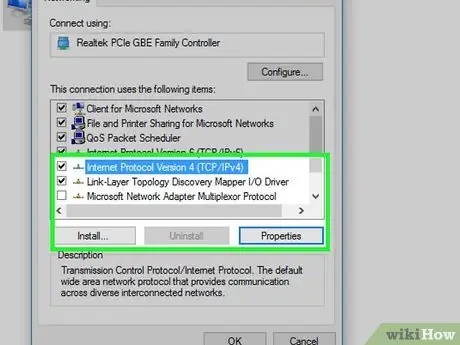
Addım 2. Şəbəkədəki digər kompüterlər internet bağlantısı almır
Bunun səbəbi ümumiyyətlə kompüterin düzgün IP ünvanını almamasıdır.
- Yalnız ana kompüterin İnternet bağlantısını paylaşdığınızdan və yalnız İnternetə qoşulmuş adapterdə olduğundan əmin olun. Şəbəkədəki bütün digər kompüterlər internet bağlantısını paylaşmamalıdır.
- İnternet bağlantısı olmayan kompüterdə Şəbəkə Bağlantıları pəncərəsini açın. (⊞ Win+R düymələrinə basın, sonra ncpa.cpl yazın).
- Şəbəkə adapterini sağ vurun və Xüsusiyyətlər seçin.
- "Internet Protocol Version 4 (TCP/IPv4)" seçin və Xüsusiyyətlər düyməsini basın.
- "IP ünvanını avtomatik əldə et" seçin. "Internet Protocol Version 6 (TCP/IPv6)" üçün təkrarlayın.
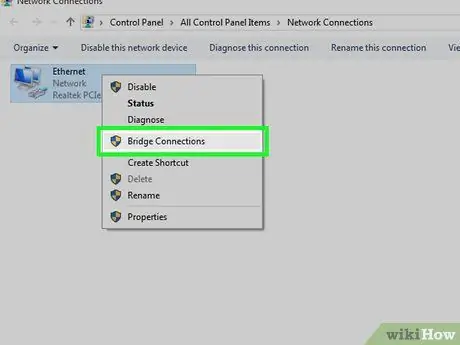
Addım 3. Digər kompüterlər faylları paylaşa bilər, ancaq internetə qoşula bilmirlər
İki şəbəkə adapterini birləşdirmək bu problemi həll etməyə kömək edə bilər.
- Ana kompüterdə Şəbəkə Bağlantıları pəncərəsini açın (Win+R sonra ncpa.cpl yazın).
- Körpü etmək istədiyiniz iki adapteri seçin. Bu iki adapter internetə qoşulan və şəbəkənin qalan hissəsinə qoşulan adapterdir. Ctrl düyməsini basın və seçmək üçün hər bir adapterə basın.
- Seçilmiş şəbəkələrdən birini sağ vurun və "Körpü Bağlantıları" nı seçin. İstənildikdə Bəli düyməsini basın.
- Başqa bir kompüteri yenidən başladın və yenidən qoşulmağa çalışın.
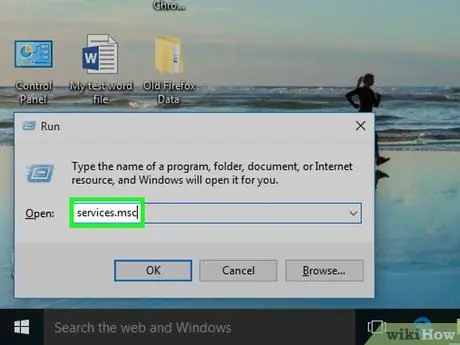
Addım 4. "İnternet Bağlantısı Paylaşımı aktivləşdirilərkən bir səhv meydana gəldi
(sıfır).
Bunun səbəbi Windows -da internet paylaşma xidmətində bir problem ola bilər.
- Win+R düymələrini basın və services.msc yazın. Xidmətlər pəncərəsini açmaq üçün Enter düyməsini basın.
-
Aşağıdakı xidmətlərin hər birini axtarın:
- Tətbiq Layer Gateway Xidməti
- Şəbəkə Əlaqələri
- Şəbəkə Yerinin Məlumatlandırılması (NLA)
- Plug Və Play
- Uzaqdan giriş avtomatik əlaqə meneceri
- Uzaqdan giriş bağlantısı meneceri
- Uzaqdan Prosedur Zəngi (RPC)
- Telefoniya
- Windows Firewall
- Hər xidmətə iki dəfə vurun və "Başlanğıc Növü" dəyərini "Avtomatik" olaraq təyin edin.
- Hər bir xidmətin dəyərlərini təyin etdikdən sonra kompüteri yenidən başladın və sonra əlaqənizi yenidən sınayın.
Metod 2 /3: Windows Kompüterini Simsiz Siqnal Sahəsinə çevirmək
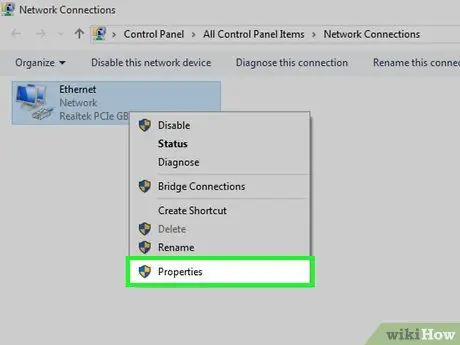
Addım 1. Ana kompüterdə internet bağlantısını paylaşmaq üçün birinci hissədəki addımları izləyin
Bu üsul, simsiz marşrutlaşdırıcı kimi digər cihazlara simsiz şəbəkə yayımlamaq üçün Windows ana kompüterində istifadə edilməmiş simsiz adapterdən istifadə etməyə imkan verir. Birincisi, birinci hissədəki 1-5-ci addımları izləyərək ana kompüterdə internet bağlantısı paylaşımını aktivləşdirməlisiniz.
- Ana kompüterin digər kompüterlərə və cihazlara siqnal yayması üçün istifadə olunmamış simsiz adapteri olmalıdır. Ana kompüterdə simsiz kart yoxdursa, USB simsiz adapterdən istifadə edə bilərsiniz.
- İnternet bağlantısını yalnız İnternetə qoşulan adapterlərdə paylaşdığınızdan əmin olun. Simsiz şəbəkə yaratmaq üçün istifadə edəcəyiniz simsiz adapterdə internet paylaşmayın.
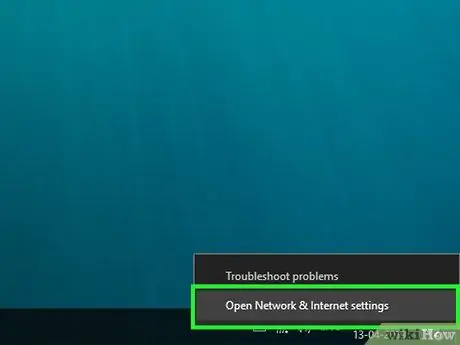
Addım 2. Sistem Tepsisindəki şəbəkə simgesini sağ vurun və "Açıq Şəbəkə və Paylaşım Mərkəzini" seçin
Bu, aktiv şəbəkə əlaqələrini ehtiva edən yeni bir pəncərə açacaq.

Addım 3. "Yeni bir əlaqə və ya şəbəkə qur" seçin
Bu bağlantı Şəbəkə və Paylaşım Mərkəzi pəncərəsinin altındadır.
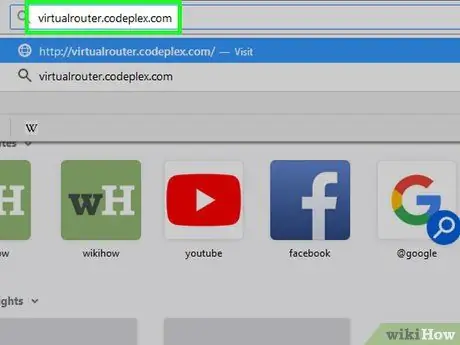
Addım 4. "Simsiz ad hoc (kompüterdən kompüterə) şəbəkəsi qurun" seçin
Windows 8 istifadə edirsinizsə, bu addımı tamamlamaq üçün Virtual Router (virtualrouter.codeplex.com) kimi pulsuz bir proqram yükləməlisiniz.
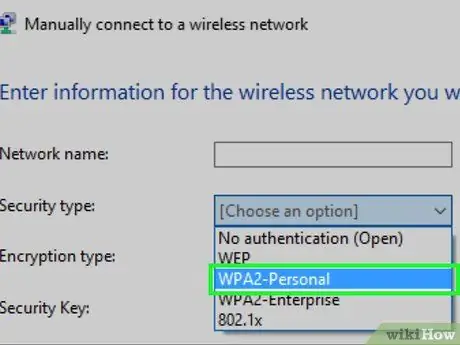
Addım 5. Yeni simsiz şəbəkə üçün parametrləri daxil edin
Şəbəkəyə bir ad verin və Təhlükəsizlik Növü altında "WPA2-Şəxsi" seçin. Təhlükəsizlik açarının asanlıqla tapıla bilməyəcəyinə əmin olun.
"Bu şəbəkəni saxla" qutusunu yoxladığınızdan əmin olun, yoxsa hər dəfə kompüterinizi yenidən başlatdığınız zaman yenidən konfiqurasiya etməli olacaqsınız
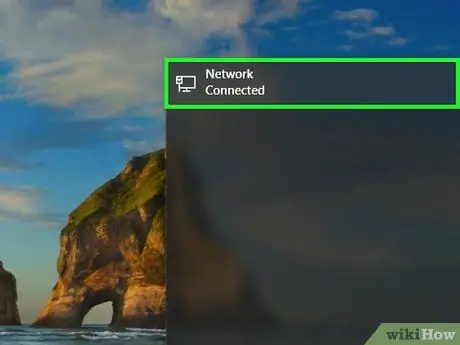
Addım 6. Kompüterləri və digər cihazları yeni simsiz şəbəkəyə qoşun
Simsiz bir şəbəkə yaradaraq və İnternet bağlantısı paylaşımını təmin edərək, hər zamanki kimi digər kompüterləri və ya mobil cihazları simsiz şəbəkəyə qoşa bilərsiniz. Qoşularkən, əvvəlki addımda yaradılan təhlükəsizlik açarını daxil edin.
Problemi həll et
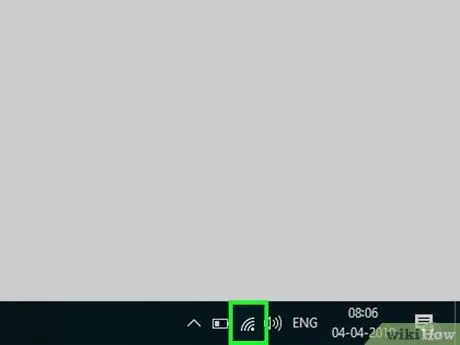
Addım 1. Cihazım simsiz şəbəkəyə bağlı deyil
Bəzi köhnə cihazlar, xüsusən də WPA-2-ni dəstəkləmədikdə, xüsusi şəbəkələrə qoşula bilmir. Bu cihazları birləşdirmək istəyirsinizsə, WEP-ə xüsusi şəbəkə təhlükəsizliyini aşağı salın.
Metod 3 /3: Mac -dan Bağlantı Paylaşma

Addım 1. Bir əlaqəni necə paylaşa biləcəyinizi anlayın
OS X -dəki Paylaşım menyusu, əlavə edilmiş şəbəkə adapterindən istifadə edərək Mac -in internet bağlantısını asanlıqla paylaşmağa imkan verir. Bir şəbəkəni paylaşan kompüterlərə "ana kompüterlər" deyilir. Bağlantıyı bölüşmək üçün ev sahibi üzərində ən azı iki şəbəkə adapterinə ehtiyacınız var, biri internetə, digəri isə şəbəkənin qalan hissəsinə qoşulmaq üçün.
- İstifadə edilməmiş bir simsiz adapteriniz varsa (məsələn, ev sahibi modeminizə bir Ethernet kabeli ilə bağlıdır), digər cihazların internetə daxil olması üçün simsiz şəbəkə yaratmaq üçün istifadə edə bilərsiniz.
- İki Ethernet adapteriniz varsa, birini modemə, digərini isə keçid və ya şəbəkə yönləndiricisinə qoşa bilərsiniz. Kompüterlər və digər cihazlar şəbəkəyə qoşula biləcək.
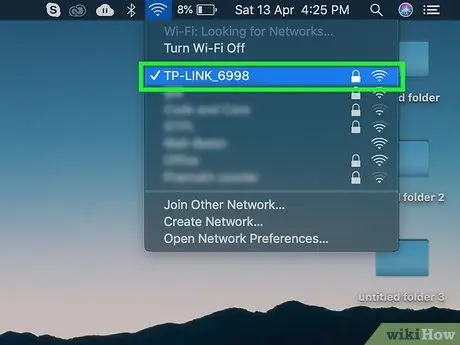
Addım 2. Ana kompüteri birbaşa internet mənbəyinə qoşun
Ən yaxşı nəticələr üçün ana kompüteri Ethernet kabeli vasitəsilə birbaşa genişzolaqlı modeme bağlamanız və ya USB siqnal sahəsindən istifadə etməyiniz tövsiyə olunur. Mac -da Ethernet portu yoxdursa, USB və ya Thunderbolt adapterindən istifadə edə bilərsiniz.
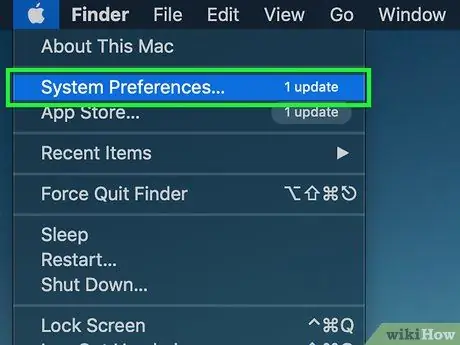
Addım 3. Ana Mac kompüterində Sistem Tercihləri menyusunu açın
Apple menyusunu vurun və "Sistem Tercihləri" ni seçin.
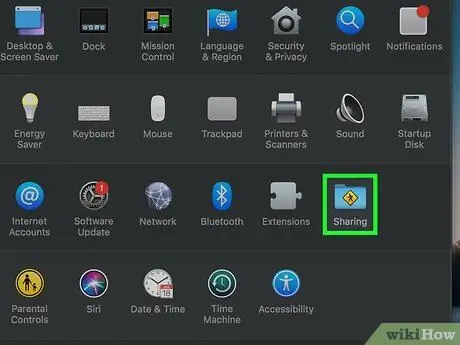
Addım 4. "Paylaşım" seçimini basın
Bu, Paylaşım pəncərəsini açacaq.
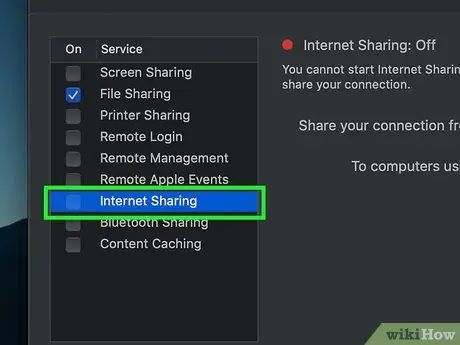
Addım 5. Sol çərçivədəki "İnternet Paylaşımı" qutusunu yoxlayın
Bu, ana kompüterdə İnternet bağlantısını paylaşmağa imkan verir.
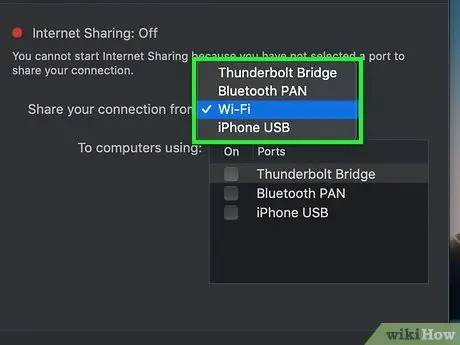
Addım 6. "Əlaqənizi paylaşın" menyusunu vurun və internet mənbəyini seçin
Hansını istifadə etdiyinizə görə Ethernet və ya USB siqnal sahəsini seçə bilərsiniz.
İnternet paylaşımını aktiv etmək istədiyinizi təsdiqləmək üçün Başlat düyməsini basın. İnternet bağlantısı paylaşımının aktivləşdirilməsi ehtimal etdiyiniz şəbəkəyə müdaxilə edəcəyini unutmayın
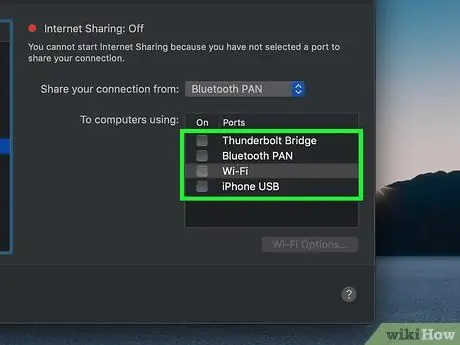
Addım 7. Əlaqəni necə yayımlamaq istədiyinizi seçin
Seçdiyiniz üsul digər kompüterlərin necə bağlanacağından asılıdır.
- Mac-ı simsiz bir sahəyə çevirmək istəyirsinizsə, "Wi-Fi" qutusunu işarələyin.
- Mac'inizi bir şəbəkə simsiz qovşağına və ya yönlendiriciye bağlamaq istəyirsinizsə, "Ethernet" seçin.

Addım 8. Ev sahibi Mac -ı şəbəkə yönləndiricisinin (Ethernet) mərkəzinə və ya WAN portuna qoşun
Digər kompüterləri birləşdirən bir hub və ya yönləndirici istifadə edərək ev sahibinizin internet bağlantısını paylaşırsınızsa, bir Ethernet kabeli istifadə edin və hostu mərkəzin WAN portuna qoşun.
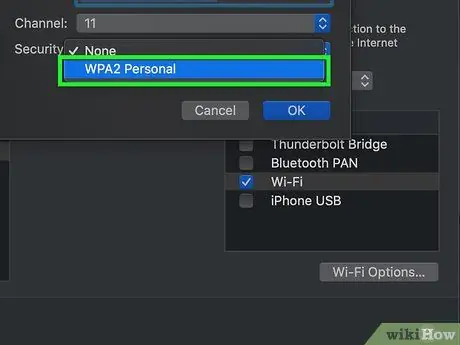
Addım 9. Simsiz (Wi-Fi) parametrlərini konfiqurasiya edin
Mac-ı simsiz giriş nöqtəsinə çevirirsinizsə, şəbəkə açarının adını və təhlükəsizliyini təyin etmək üçün Wi-Fi Seçimləri … düyməsini basın. "Təhlükəsizlik" növü olaraq "WPA2 Personal" ı seçdiyinizə əmin olun və təxmin etmək asan olmayan bir parol yaradın.
Bir mənzil kompleksi kimi izdihamlı bir yerdəsinizsə, "Kanal" ı 6 və ya 11 -dən başqa bir şeyə dəyişdirin, çünki bunlar ən çox yayılmış iki kanaldır (aka kanallar). Bu, diqqəti yayındıran şeyləri azaltmağa kömək edəcək

Addım 10. Kompüterinizi və digər cihazlarınızı marşrutlaşdırıcınıza və ya mərkəzinizə qoşun
Mac hostunuz artıq internet bağlantınızı paylaşmağa hazırdır və adi bir şəbəkə kimi digər kompüterləri və cihazları da qoşa bilərsiniz.
- Ethernet kabeli ilə əlaqə qurursanız, cihazı router və ya hubdakı LAN portuna qoşun. Cihaz avtomatik olaraq bir IP ünvanı alacaq və İnternetə qoşula biləcək.
- Kabelsiz əlaqə qurursanız, simsiz şəbəkəyə necə qoşulduğunuz kimi yönləndiriciyə müraciət edin.
Problemi həll et

Addım 1. Digər cihazlar internet bağlantısı almır
Simsiz şəbəkəni aktiv etdikdən sonra paylaşma parametrlərində dəyişikliklər etmisinizsə bu çox vaxt baş verir. Bu problemi həll etməyin ən sürətli yolu İnternet Paylaşımını deaktiv etmək, Mac -ı yenidən başlatmaq, sonra yenidən açmaq və yeni simsiz şəbəkə yaratmaqdır.
İpuçları
- İnternet bağlantınızı iş yerində və ya başqa bir təhlükəsiz yerdə paylaşmaq şəbəkə problemlərinə səbəb ola bilər. Əlaqəni evdə paylaşmaq əvvəlcədən qurulmuş şəbəkəni deaktiv edəcək.
- Ana kompüter, şəbəkədəki digər kompüterlərlə əlaqəni paylaşan internetə qoşulmalı və işə salınmalıdır.
- Mobil cihazınızı portativ Wi-Fi siqnal sahəsinə çevirmək istəyirsinizsə, Wikihowda təlimatlara baxın.






